
出典:デザインセンター
新しい発明と作業を容易にするアプリケーションとツールの開発のおかげで、描画は毎日誰でも利用できます。 以前は、単純な紙と鉛筆またはペンしか描画できなかったため、設計したものすべてをデジタル化することはできませんでした。
しかし、時間が経つにつれて、Procreateのようなツールが登場しました。 描画の手動能力を強化することができます また、何も残さずに、好きなようにデザインすることができます。
この投稿で、 Procreateの新しいセクションをお届けします。 近年流行りのドローイングツール。 それについてお話しします。さらに、簡単なチュートリアルを紹介します。 特に木のような形の描き方を説明します。
元気ですか?
Procreate:機能と特徴
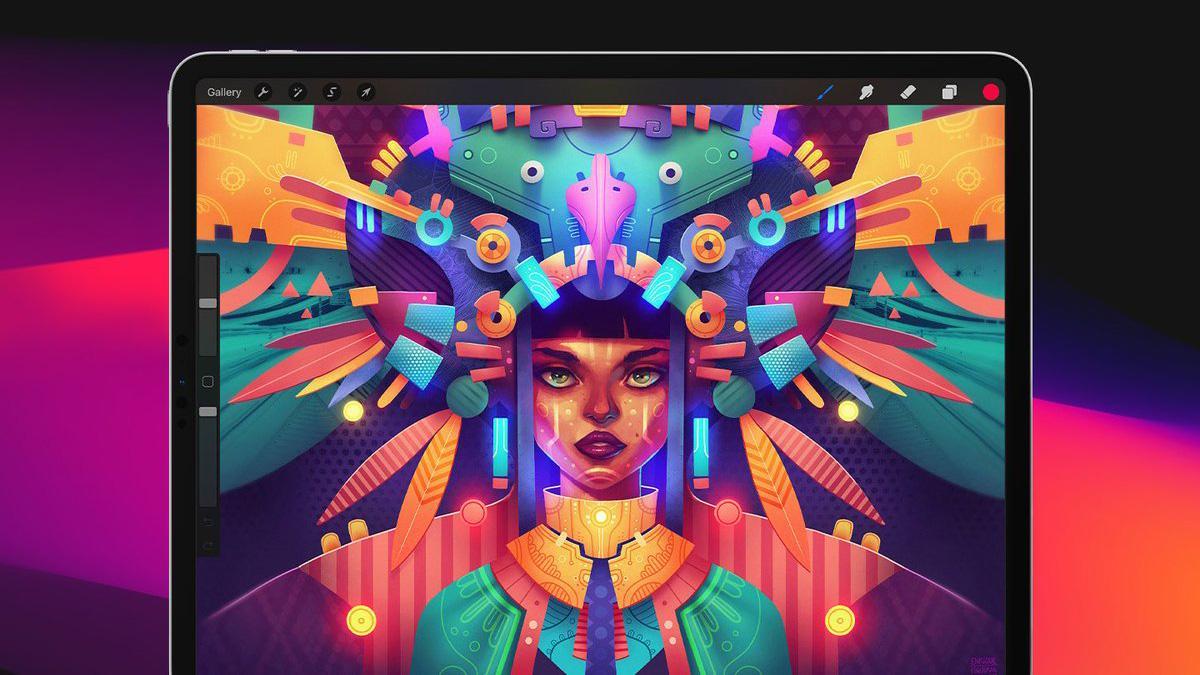
出典:デジタルアート
このセクションをよりよく理解するには、Procreateが何であるかを考慮することが重要です。 これを行うために、プログラムの簡単な紹介を簡単に確認します。 一枚の紙とペンを取り、私たちがあなたに話すことを書き留めてください。それはあなたにとって非常に興味深いものであり、デザインのあなたの親友になるからです。
子を産む 卓越した描画プログラムまたはツールのXNUMXつとして定義されています。 Savage Interactive用に開発され、2011年に作成されました。この間、Procreateはツールになりました。 アーティストとデザイナーの両方で広く使用されています、最もよく使用されている便利な要素や、ブラシ、色、その他のツールなど、図面を専門的に実行するのに役立つツールの使用を強調します。
設計されたツールです IPadなどのデバイスで使用されます。 それは正確なサイズを持っているので、そしてそれが画像で提供する品質のために。
一般的な特性
- Photoshopのようなツールと同じように、Procreateではレイヤーを操作します。 レイヤーは、描画中に実行するすべてのアクションを分散するのに役立ちます。 たとえば、作成できる各レイヤーで、使用する各ストローク、またはシャドウからシェイプまでの各要素を整理できます。 これらのレイヤーは、プロジェクトを整理し、各要素が常にどこにあるかを知るのに役立つだけでなく、プログラムのシステムの一部でもあり、正しく開発または設計できるようにするために不可欠なリソースです。
- さまざまなブラシと消しゴムがあります。 ブラシは、あなたが説明するすべてのものをより良く開発するために常にあなたを助けます。 さらに、多くのWebサイトから何百もの無料のブラシをダウンロードしてProcreateにすばやくインストールするオプションもあります。 描かない言い訳はもうありません。
- それはまた持っています アシストアニメーションパートは、プログラム自体の小さなインタラクティブな部分のようなものです。 すばやく描画して、描画に命を吹き込み、視覚化することができます。
- このプログラムのメインツールとして色も強調されています。 最も寒いものから最も暖かいものまで、さまざまな範囲を見つけることができます。
チュートリアル:Procreateでツリーを描画する方法

出典:YouTube
ステップ1:キャンバスを作成する
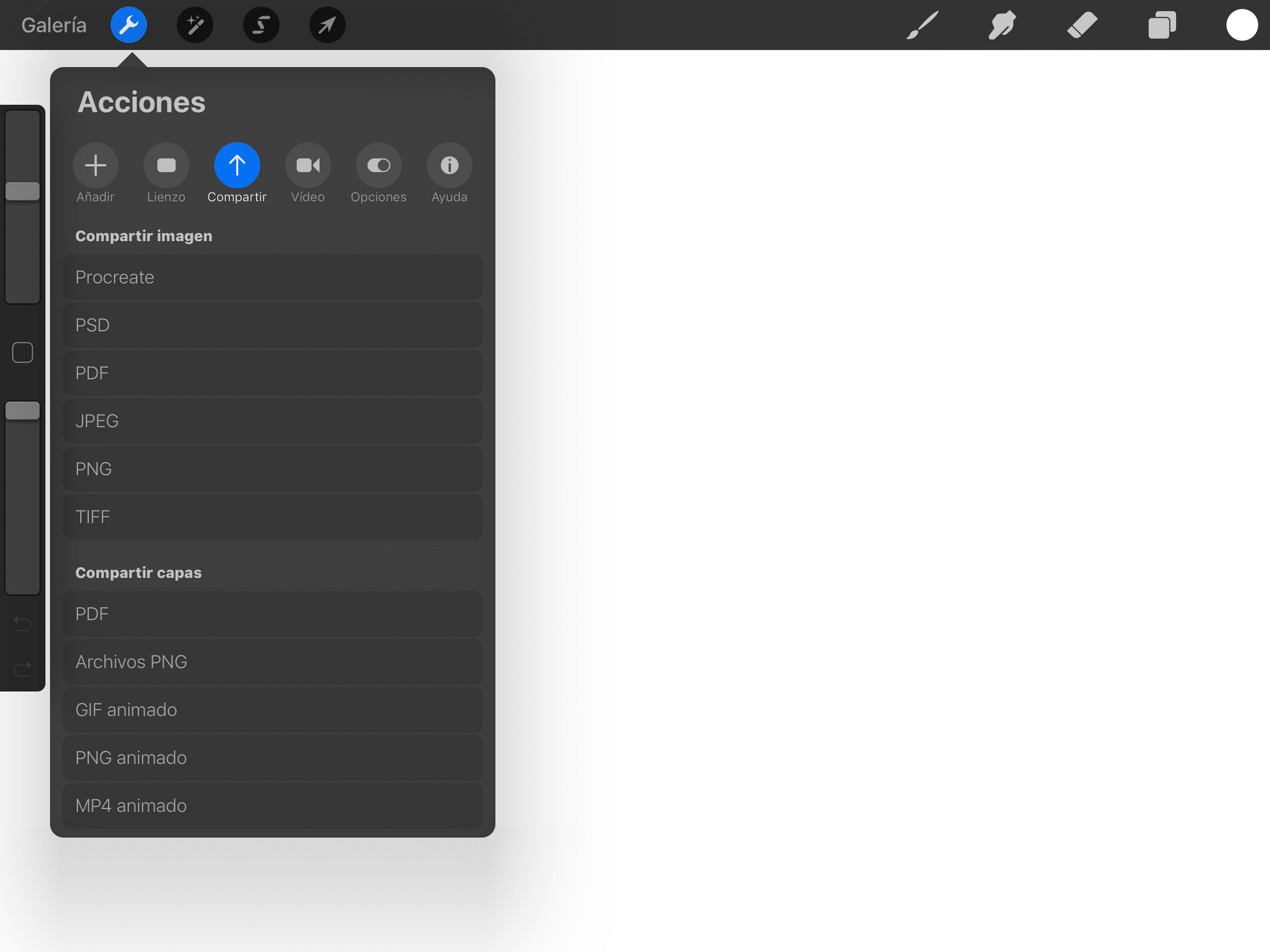
出典:技術チュートリアル
- 始める前に最初に行うことは、イラストや描画を作成するキャンバスを作成することです。 これを行うには、アプリケーションを実行し、 +アイコンをクリックします 画面の右上にあります。 これは、新しいプロジェクトを開始することを示すアイコンであるため、最初から完全に空の空白の作業テーブルから開始します。
- それをクリックすると、定義上、キャンバスのタイプが表示された小さなウィンドウがすぐに表示されます。 プログラム自体が提供するいくつかの対策が含まれますが、 図面に最適なものを適用できます。
ステップ2:最初の形状と比率
- テーブルまたはキャンバスの準備ができたら、できるだけ細かいブラシを選択します。 そして、私たちは始めます キャンバスに小さな円を描く。 これを行うには、黒などの色を適用します。
- 次に、木のその他の比率、幹の一部、およびいくつかの枝を描画します。 最初に、私たちが本質的に知っている比率のみが示されている小さな予備スケッチを作成することが重要です。
- すでにスケッチを作成したら、新しいレイヤーを作成して、各プロポーションの一部となるものにインクを付けます。 それのための、 形状をさらに強化するブラシを選択します 作成したものを次に、同じブラシでテクスチャをツリーに適用します。
- 細い線から太い線まで、線の太さも試してみます。 このようにして、私たちはあなたに私たちが知っているテクスチャーを提供し、それをより現実的にすることができます。
ステップ3:イラストをペイントする

出典:クリップスタジオペイント
- 図面をペイントするために、新しいレイヤーを作成します。このために、 ペイントブラシを選びます。 それは他のものより太いブラシであり、はるかに強いです。
- まず、ライトの一部を行います。 ライトについては、黄色にできるだけ似た緑がかった色相を選択する必要があります。 そしてこのように、 木の角のXNUMXつをペイントし始めます。 濃い黄色、減少する黄土色、そして最後に必要な明るさを提供する白のXNUMXつの異なる色を組み合わせます。
- ライトができたら、シャドウのペイントに移ります。 シャドウについては、新しいレイヤーを作成し、一種のグラデーションを作成しますが、色は暗くなります。 これらの色は、グレー、黒、白にすることができます。 また、色の不透明度と強度を下げることもできるので、このようにして、よりリアルに見えます。
- 光と影ができたら、 私たちは色の完璧さのブラシストロークを選択し続けました、 これらのブラシは通常、すでに濃い緑色に塗った部分または塗りつぶしていない部分を塗りつぶします。 この部分は、このプロセスの最後の部分になります。
ステップ4:キラキラを塗れば完了です
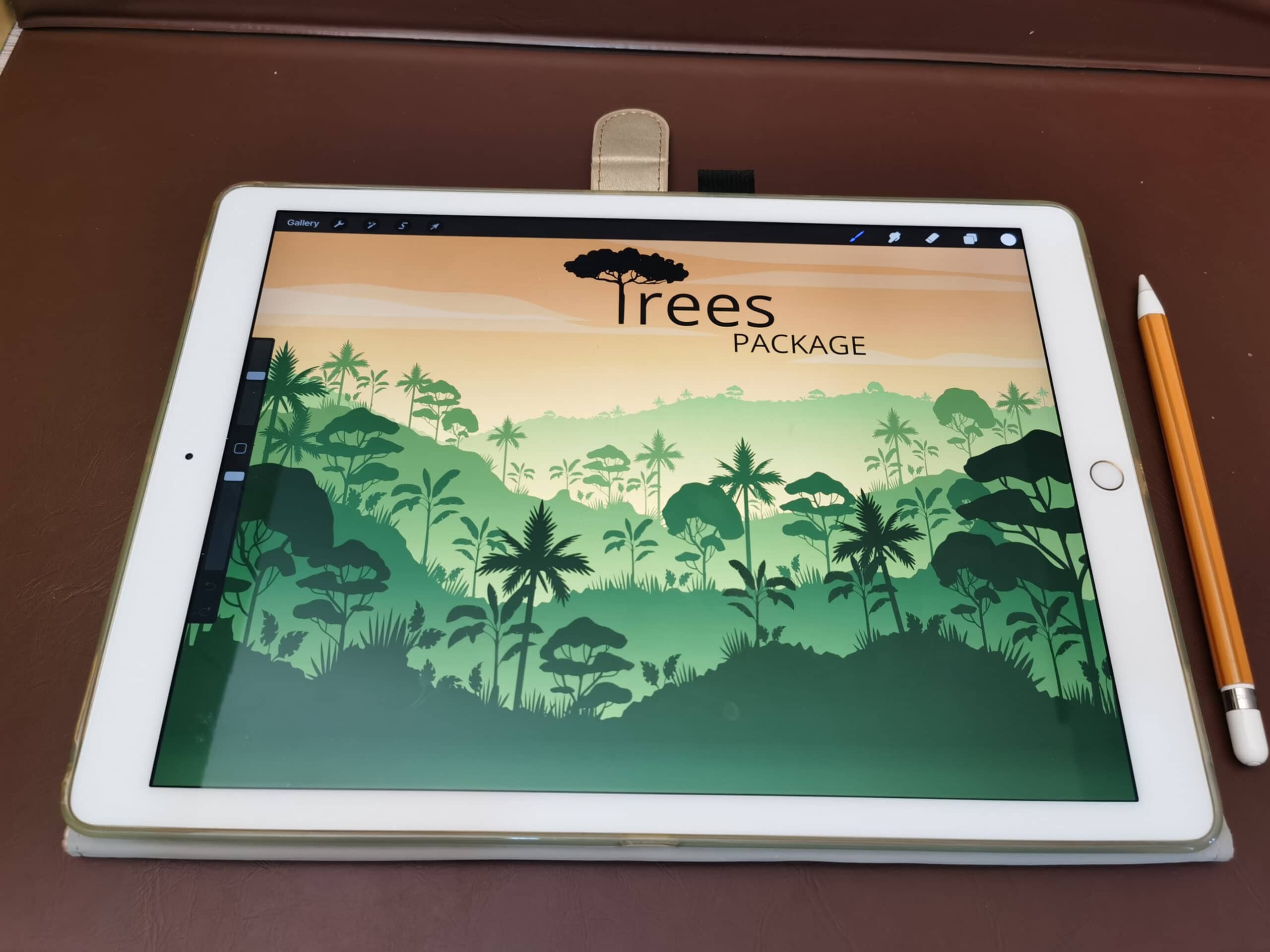
出典:Instart
- すでに木を描いたら、少しだけ明るさを加えるだけです。
- これを行うには、新しいブラシを選択して、最後のレイヤーとなるものを作成します。 私たちが持っている最も柔らかいブラシで、私たちは白い色を選びます ブラシがほとんど見えなくなるまで、ブラシの強度または不透明度を下げます。
- 色の範囲と強度を設定したら、次に、ブラシでその上に描画をインクで塗ります。 少しだけパスすることが重要です、何枚か作ると白い色が濃くなり、無意味な大きな白い斑点が描かれてしまうので
- 完了しました。すでにツリーが完全に描画されています。
その他の選択肢
アドビイラストレーター
Adobe Illustratorは、Adobeの一部であるソフトウェアのXNUMXつであり、 アートワーク、ベクター、イラストを作成するための理想的なツールです。 これには、マークやデザインに関係するその他の要素をデザインすることを目的として、ベクトルを作成および操作できるツールが含まれています。 Procreateと同様に、さまざまなブラシがあり、図面を作成できます。 また、Pantoneから最も基本的なものまで、さまざまな色の範囲から選択できる可能性もあります。
間違いなく、Illustratorはデバイスにインストールする必要のあるアプリケーションです。 年次および月次のライセンスが含まれているため、有料サービスです。 ただし、7日間の無料トライアルがあります。 そして、それだけでは不十分であるかのように、ライセンスを購入すると、Illustratorを受け取るだけでなく、Adobeで構成されているさまざまなアプリケーションを試すこともできます。 写真を描くだけでなく、レタッチ、モックアップの作成、Webページのデザイン、ブランドの作成、雑誌やポスターのデザインなどを行うことができます。
このツールを無料でお試しください。見逃すことはできません。
GIMP
Adobe Illustratorがあなたを納得させていないのなら、GIMPは間違いなくそうするでしょう。 これは、PhotoshopとIllustratorの無料のライセンスなしバージョンです。 これを使用すると、優れたイラストを作成できるだけでなく、画像をレタッチすることもできます。
プロジェクトやデザインにも役立つブラシのパッケージがあります。 また、WindowsとMacの両方で利用できるツールであり、イラストやエディションが不足しないように、さまざまなカラーグラデーションをインストールできることは間違いありません。
コストやネクタイなしで自由に描くことができる完璧なアプリケーション。
クリータ
最後に、Kritaがあります。 Kritaは、Windowsでイラストをデザインおよび作成するための最も人気のある典型的なツールのXNUMXつです。 幅広いブラシ、ブラシ、消しゴム、色を備えています、だからあなたはあなたの絵を生命で満たすことができます。
レイヤーでも機能するので、非常に快適に操作できます。 そしてそれだけでは不十分であるかのように ネイティブPhotoshopファイル(PSD)を開いて表示する可能性があります。 あなたの想像力を吹き飛ばし、あなたが自由に感じることができるツール。
XNUMXつの欠点は ある時点で充電の問題が発生する可能性がありますsいくつかの問題があるためですが、それ以外の点では完璧なツールです。